Wie exportiere ich Streckenergebnisse?
In diesem Artikel zeigen wir Ihnen, wie Sie Streckenergebnisse aus Diwima exportieren - zum Beispiel zur Weitergabe an Behörden, zur eigenen Archivierung oder für die Verwendung in Auswertungen. Der…
In diesem Artikel zeigen wir Ihnen, wie Sie Streckenergebnisse aus Diwima exportieren - zum Beispiel zur Weitergabe an Behörden, zur eigenen Archivierung oder für die Verwendung in Auswertungen. Der Export erfolgt direkt aus der RevierCockpit-App oder im RevierCockpit WEB und enthält alle wichtigen Informationen zu Jagderfolg, Wildarten, Stückzahlen und Erlegern.
📍 Inhaltsverzeichnis
Klicken Sie auf einen der Punkte, um direkt zum Abschnitt zu springen:
Streckenbericht für ein Revier erstellen
- Öffnen Sie die RevierCockpit-App
- Klicken Sie in der Seitenleiste auf "Reviere"
- Wählen Sie das gewünschte Revier aus
- Scrollen Sie nach ganz unten und klicken Sie auf "Streckenbericht erstellen"
- Sie können die Excel-Datei nun direkt teilen oder speichern
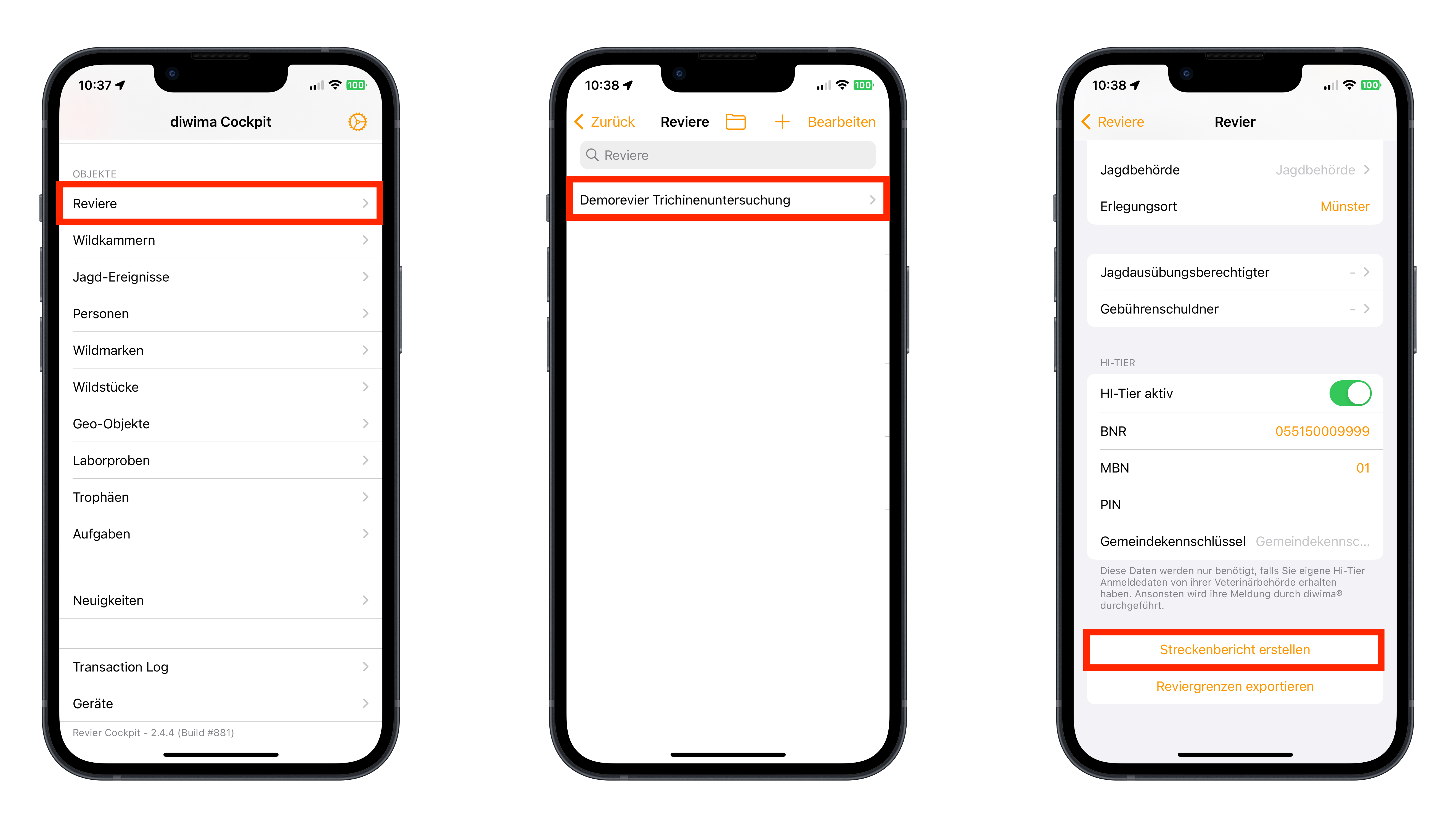
Kontextbericht: Alle Reviere auf einen Blick
Wenn Sie nicht nur einzelne, sondern alle Wildstücke der Reviere des Betriebes auf einmal exportieren möchten, bietet Diwima eine praktische Sammel-Exportfunktion.
- Klicken Sie in der Seitenleiste auf "Berichte"
- Wählen Sie nun unter "Excel-Export" das Feld "Wildstücke"
- Es wird nun eine Excel-Datei erstellt, welche jegliche Wildstücke aus dem gesamten Kontext abbildet
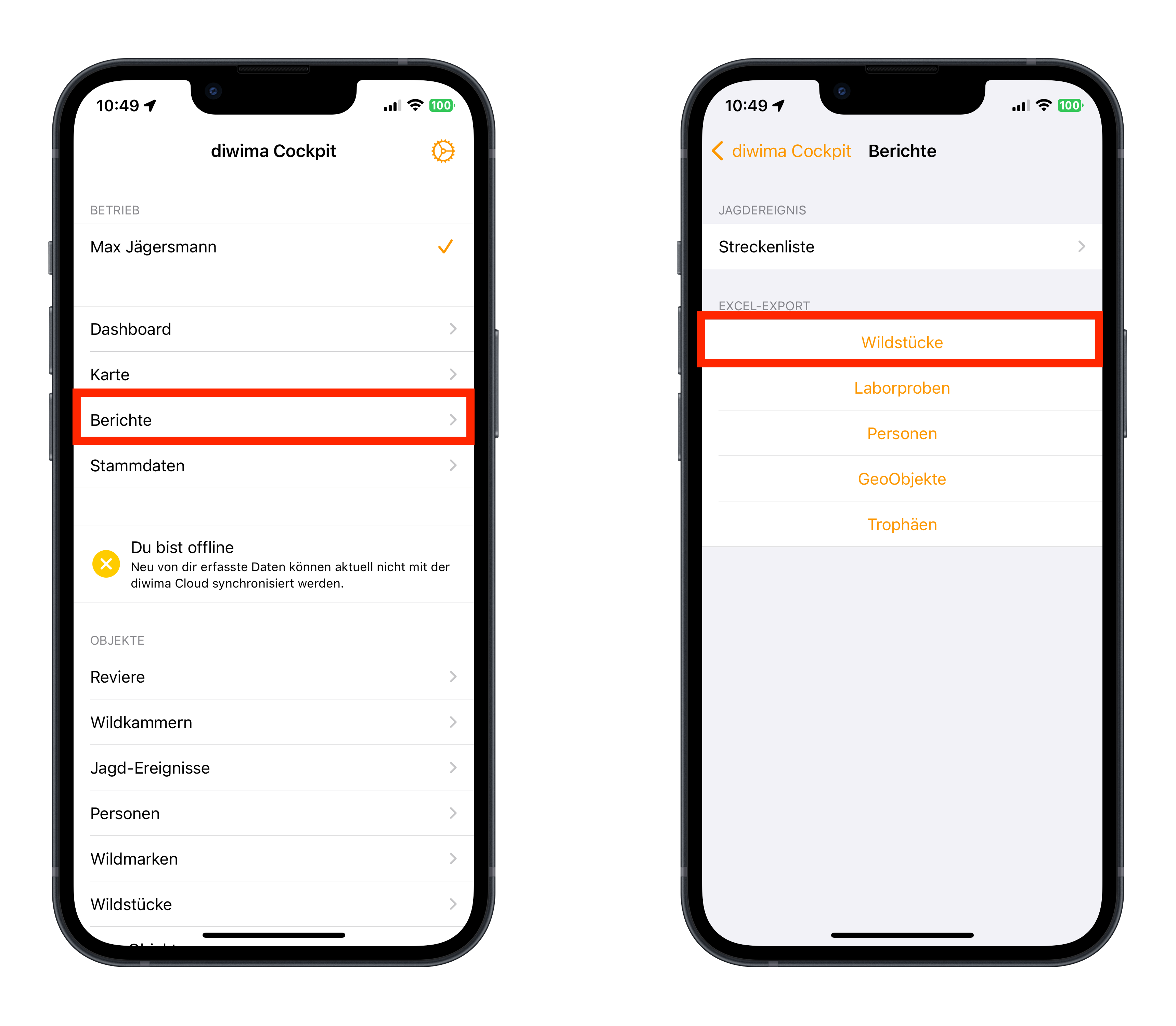
Bericht für ein Jagdereignis erstellen
Um im Anschluss an ein Jagdereignis eine detaillierte Dokumentation zu erzeugen, können Sie einen entsprechenden Bericht direkt aus dem Ereignis heraus erstellen.
- Öffnen Sie die Seitenleiste und klicken Sie auf "Jagd-Ereignisse"
- Wählen Sie das gewünschte Ereignis aus
- Es sind nun 2 verschiedene Optionen wählbar
- "Excel Export" → detaillierte Liste als Excel-Datei
- "Streckenliste" → druckfertige PDF zur Verlesung
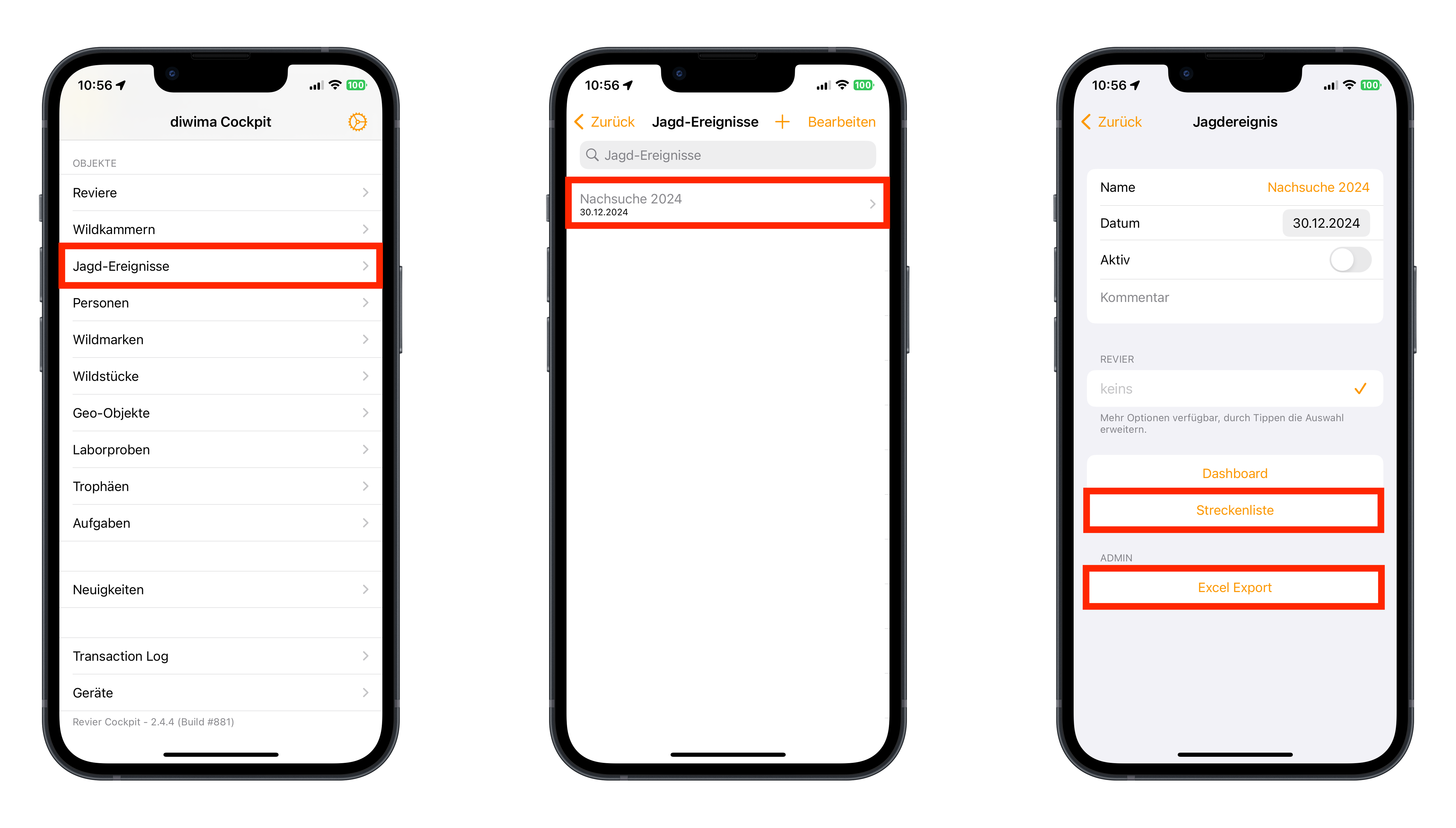
Konnten wir Ihnen helfen?
Wie exportiere Ich Geo-Objekte?
Wie exportiere ich Wildstücke?
